
Ajouter une note à un tableau Freeform sur Mac
Partagez vos commentaires au sein d’une note lorsque vous collaborez sur un tableau Freeform.
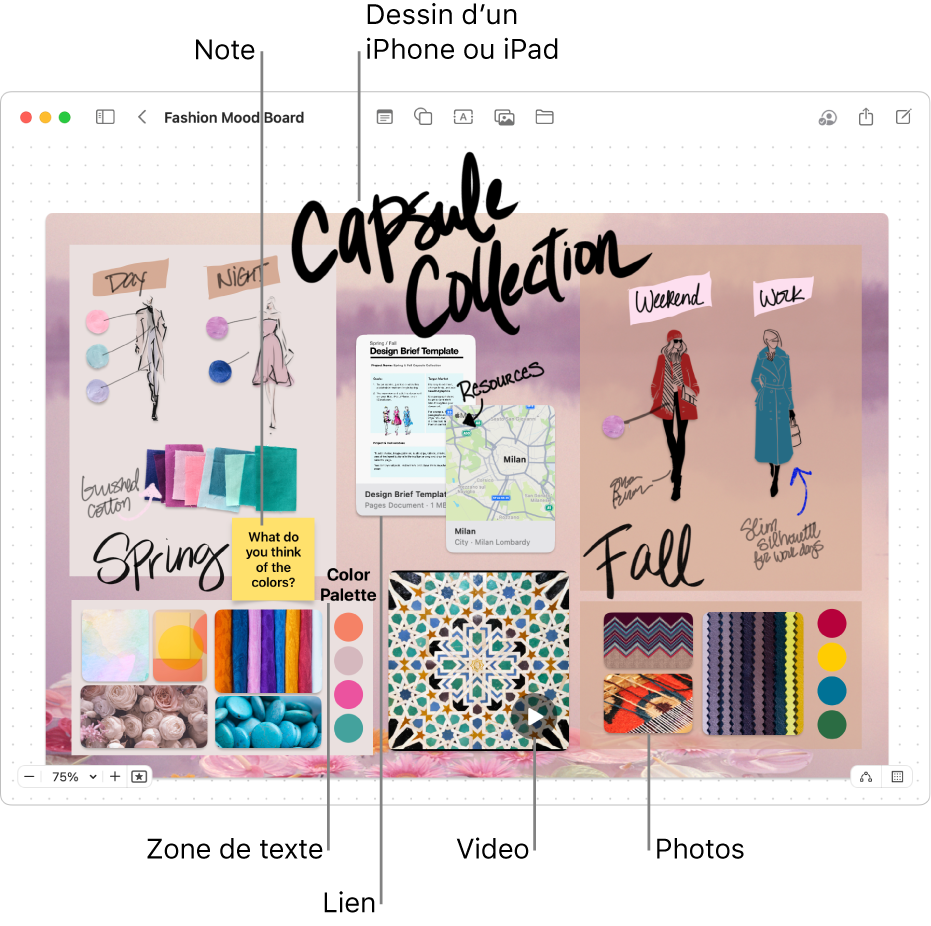
Ajouter et formater une note
Accédez à l’app Freeform
 sur votre Mac.
sur votre Mac.Cliquez sur
 , puis saisissez du texte.
, puis saisissez du texte.Vous pouvez utiliser les suggestions, le cas échéant.
Pour modifier la couleur, la police du texte et d’autres options, sélectionnez la note, puis utilisez les outils de mise en forme.
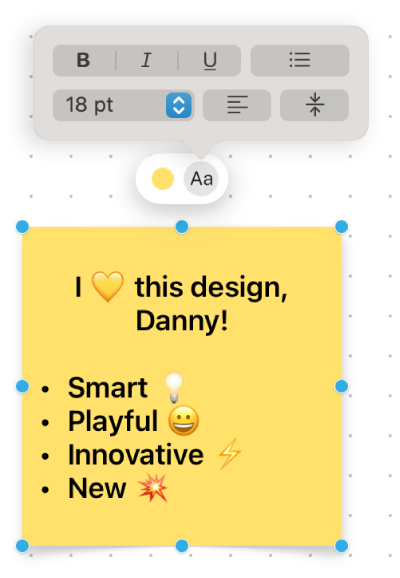
Outil
Description
Bouton Inspecteur de saisie des notes

Permet de modifier la couleur d’une note.
Bouton Inspecteur du texte des notes

Permet de modifier la mise en forme du texte figurant au sein d’une note, notamment le style de police, la taille, l’alignement et le style de la liste.
Conseils relatifs aux notes
Ajoutez d’autres éléments à une liste numérotée, voire à une liste à puces ou à tirets. Pour ce faire, appuyez simplement sur la touche Retour à la fin d’un élément de liste au sein d’une note. Vous pouvez également augmenter (ou diminuer) le niveau de la liste en cliquant sur une ligne de celle-ci, puis en appuyant sur Tabulation pour effectuer une indentation (ou Maj + Tabulation pour revenir en arrière).
Pour appliquer la mise en forme à une partie spécifique du texte présent au sein d’une note, sélectionnez la partie du texte à modifier, puis utilisez les boutons de mise en forme pour apporter les modifications souhaitées.
Vous pouvez utiliser des lignes de connexion entre une note et d’autres éléments. Si nécessaire, cliquez sur
 dans l’angle inférieur droit (lorsque les lignes de connexion sont activées, le bouton ressemble à ceci
dans l’angle inférieur droit (lorsque les lignes de connexion sont activées, le bouton ressemble à ceci  ), cliquez sur la note, puis faites glisser l’un des flèches vers le haut, le bas, la gauche ou la droite pour ajouter une ligne de connexion vers l’autre élément.
), cliquez sur la note, puis faites glisser l’un des flèches vers le haut, le bas, la gauche ou la droite pour ajouter une ligne de connexion vers l’autre élément.
Continuez d’enrichir votre tableau en ajoutant du texte, des figures ou des lignes, des photos ou des vidéos, des diagrammes, des liens ainsi que d’autres fichiers.
